虚拟机vmware16安装教程,VMware 16安装Windows 10详细教程,轻松搭建虚拟机环境
- 综合资讯
- 2025-03-28 07:25:24
- 2
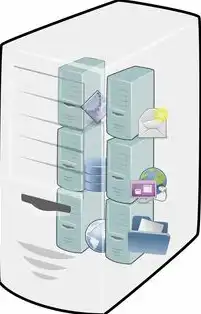
VMware 16安装Windows 10教程详解,提供轻松搭建虚拟机环境的步骤,助您快速完成VMware 16与Windows 10的配置。...
VMware 16安装Windows 10教程详解,提供轻松搭建虚拟机环境的步骤,助您快速完成VMware 16与Windows 10的配置。
随着虚拟技术的不断发展,越来越多的用户开始使用虚拟机来满足自己的需求,VMware作为一款优秀的虚拟机软件,深受广大用户的喜爱,本文将为您详细讲解如何在VMware 16中安装Windows 10,让您轻松搭建虚拟机环境。
准备工作
-
下载VMware 16安装包:前往VMware官网下载VMware 16安装包,选择适合自己操作系统的版本。
-
下载Windows 10镜像:从微软官网或者正规渠道下载Windows 10镜像文件。
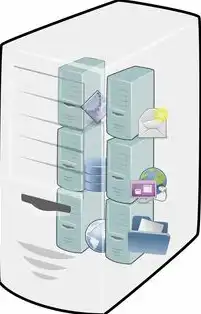
图片来源于网络,如有侵权联系删除
-
准备一个空U盘:用于制作启动U盘。
-
电脑满足以下要求:
(1)CPU:至少支持64位处理器。
(2)内存:至少4GB。
(3)硬盘:至少20GB空闲空间。
安装VMware 16
-
双击下载的VMware 16安装包,按照提示进行安装。
-
安装过程中,选择自定义安装,勾选“我接受许可协议”选项。
-
选择安装类型,这里选择“典型安装”。
-
选择安装位置,点击“下一步”。
-
安装VMware Tools,这是VMware虚拟机与宿主机之间进行交互的软件。
-
安装完成后,点击“完成”。
创建虚拟机
-
打开VMware 16,点击“创建新的虚拟机”。
-
选择“自定义(高级)”。
-
选择“安装操作系统从光盘映像文件”。
-
选择Windows 10镜像文件。
-
设置虚拟机名称和位置,点击“下一步”。
-
选择虚拟机版本,这里选择“Windows 10(64位)”。
-
设置处理器核心数,根据自己电脑的CPU核心数进行设置。

图片来源于网络,如有侵权联系删除
-
设置内存大小,建议分配4GB以上。
-
设置虚拟硬盘文件大小,这里选择“将虚拟硬盘存储为单个文件”。
-
设置虚拟硬盘大小,根据实际需求设置,建议至少50GB。
-
点击“完成”。
安装Windows 10
-
将虚拟机设置为可启动,点击“开启此虚拟机”。
-
按照提示操作,进入Windows 10安装界面。
-
选择语言、时间和键盘布局,点击“下一步”。
-
选择“自定义:仅安装Windows(高级)”。
-
在“未分配”区域,选择新建分区,将所有空间分配给新分区。
-
点击“下一步”,开始安装Windows 10。
-
安装完成后,重启虚拟机。
安装VMware Tools
-
打开虚拟机,在菜单栏选择“虚拟机” -> “安装VMware Tools”。
-
在虚拟机中打开解压后的VMware Tools文件夹,找到安装程序。
-
双击安装程序,按照提示进行安装。
-
安装完成后,重启虚拟机。
通过以上步骤,您已经成功在VMware 16中安装了Windows 10,您可以在虚拟机中运行各种应用程序,满足自己的需求,祝您使用愉快!
本文链接:https://www.zhitaoyun.cn/1924349.html

发表评论